"Tietokoneeni jumittuu aloitusrajapintaan koko päivän. En tiedä miten tehdä? Voinko palauttaa järjestelmän ongelman välttämiseksi?"
"Asensin äskettäin joitain sovelluksia ja huomaan, että tietokoneeni toimii hitaammin kuin ennen. Luulen, että kyseiset sovellukset ovat ongelmallisia. Voinko palauttaa järjestelmän aikaisempaan ajankohtaan?"
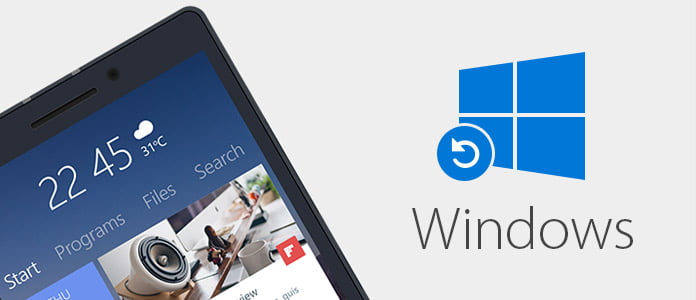
Arkielämässä tietokonetta käytetään laajalti liiketoimintaasi tai viihteesi kannalta. Windows on järjestelmä, jonka useimmat käyttäjät käyttävät maailmassa. Kuten matkapuhelin, Windows-tietokoneesi saattaa kuitenkin usein saada ongelmia. Kun puhelimesi on ongelmallista, yleinen tapa on palauttaa puhelimen tehdasasetukset. Voit myös Windows-tietokoneissa palauta järjestelmä käyttää sitä paremmin. Tällä sivulla keräsimme 4 tapaa palauttaa järjestelmä Windows 10/8/7 / Vista / XP -käyttöjärjestelmään.
Huomautus: Järjestelmän palauttaminen voi kadottaa henkilökohtaiset tiedostosi tai sovelluksesi. Sinulla oli parempi, jotta vältät tärkeän tietojen menetyksen varmuuskopioi tärkeät sovellukset tai tietokoneesi henkilökohtaiset tiedostot.
Tässä menetelmässä pystyt palauttamaan tietokoneesi jonkin verran aikaisemmin. Järjestelmän palauttaminen pisteeseen ei muuta henkilökohtaisia tiedostojasi, mutta se saattaa poistaa äskettäin asennetut sovellukset ja ohjaimet.
Vaihe 1Avaa Järjestelmän palauttaminen -työkalu
Windows XP: Napsauta "Käynnistä"> "Kaikki ohjelmat"> "Apuohjelmat"> "Järjestelmätyökalut"> "Järjestelmän palauttaminen".
Windows 7 ja Vista: Napsauta "Käynnistä"> "Kaikki ohjelmat"> "Apuohjelmat"> "Järjestelmätyökalut"> "Järjestelmän palauttaminen"> "Seuraava".
Windows 8 / 8.1 / 10: Avaa "Ohjauspaneeli"> "Järjestelmä"> "Järjestelmä ja suojaus"> "Järjestelmä"> "Järjestelmän suojaus"> "Järjestelmän palauttaminen ..."> "Seuraava".
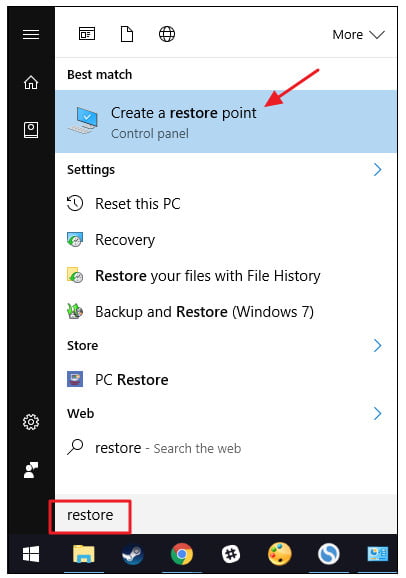
Vaihe 2Luo palautuspiste
Windows XP: Valitse> "Palauta tietokone aikaisempaan aikaan"> "Seuraava" valitaksesi palautuspiste> "Seuraava"> "Sulje" saadaksesi järjestelmän palauttamaan.
Windows 7 ja Vista: Napsauta> "Valitse toinen palautuspiste"> "Seuraava"> "Valmis"> "Kyllä"> "Sulje" aloittaaksesi järjestelmän palauttamisen Windows 7: ssä ja Vistassa.
Windows 8 / 8.1 / 10: Valitse palautuspiste> "Seuraava"> "Valmis" aloittaaksesi järjestelmän palautuksen.
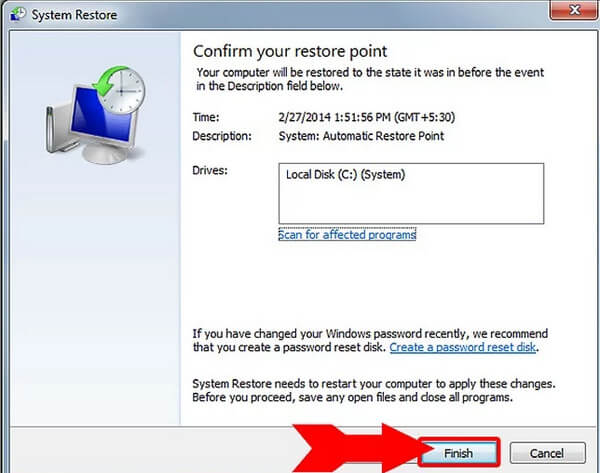
Jos tietokoneesi on kuollut etkä pääse tietokoneesi työpöydälle, tästä videosta on apua järjestelmän palauttamisessa.
Vaihe 1Avaa Advanced start-up menu
Käynnistä tietokone uudelleen, pidä F8-näppäintä painettuna, ennen kuin Windows-logo tulee näkyviin avataksesi "Käynnistyksen lisäasetukset" -valikon.
Vaihe 2Ota järjestelmän palautus käyttöön
Valitse "Korjaa tietokone"> "Enter" ja napsauta "Järjestelmän palauttaminen" näyttöön tulevia ohjeita.
Vaihe 3Valitse palautuspiste palautettavaksi
Voit valita palautuspisteen napsauttamalla "Seuraava"> "Valmis"> "Kyllä" aloittaaksesi järjestelmän palauttamisen.
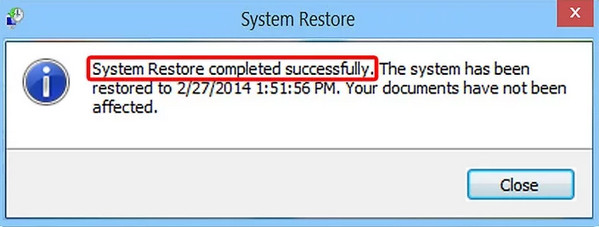
Jos tietokoneesi käynnistyy vikasietotilassa, sinun on palautettava järjestelmä vikasietotilasta. Tässäkin sallitaan tietokoneen manuaalinen siirtäminen vikasietotilaan.
Vaihe 1Aseta tietokone vikasietotilaan
Windows 10: Pidä Shift painettuna napsauttamalla Käynnistä-painiketta Käynnistä-valikon virranhallintavalikossa.
Windows 8: Pidä Shift-näppäintä painettuna ja napsauta sitten Käynnistä uudelleen virtavalikossa joko kirjautumisnäytössä tai Charms bar -valikossa.
Windows 7 ja vanhemmat: Paina F8-näppäintä tietokoneen käynnistyksen aikana ja valitse sitten ponnahdusvalikosta Vikasietotila.
Vaihe 2Toista tietokoneen järjestelmän palautus toistamalla menetelmän 2 vaiheet 3 ja 2.

Yllä olevat tavat poistavat joitain tiedostoja tietokoneeltasi järjestelmän palauttamisen jälkeen. Jos haluat säilyttää tiedostosi, voit nollata tietokoneesi järjestelmän.
Vaihe 1Napsauta "Käynnistä"> "Asetukset"> "Päivitys ja suojaus"> "Palautus" ja napsauta "Aloita" alapuolella "Palauta tämä tietokone".
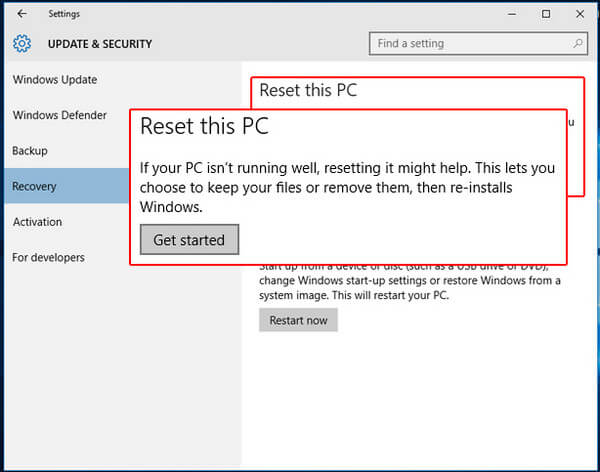
Vaihe 2Napsauta "Pidä tiedostoni" ja seuraa näytön ohjeita palauttaaksesi Windows 10 -käyttöjärjestelmän.
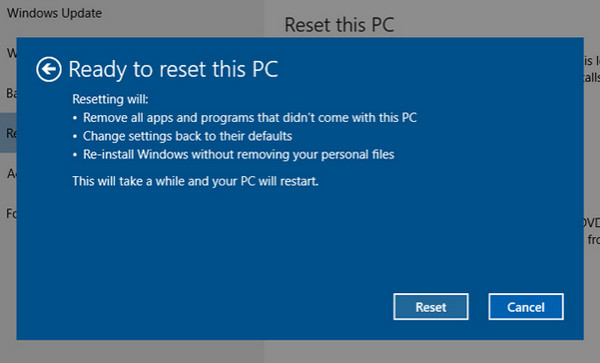
Windows 8 -käyttöjärjestelmässä pyyhkäise näytön oikeasta reunasta, napauta "Asetukset"> "Muuta tietokoneen asetuksia"> "Päivitys ja palautus"> "Palautus>" Päivitä tietokoneesi vaikuttamatta tiedostoihisi ">" Aloita ".
Tällä sivulla keskitytään osoittamaan, kuinka järjestelmän palautus tehdään Windows 10/8/7 / Vista / XP -käyttöjärjestelmässä. Voit seurata tapoja korjata hitaasti käynnissä oleva tai kaatunut tietokoneesi.
Jos iPhoneesi kaatuu tai lukittu, yritä lukea tämä viesti osoitteeseen nollaa lukittu iPhone.